Cómo crear modelos de estados financieros en Excel (En 7 Pasos)
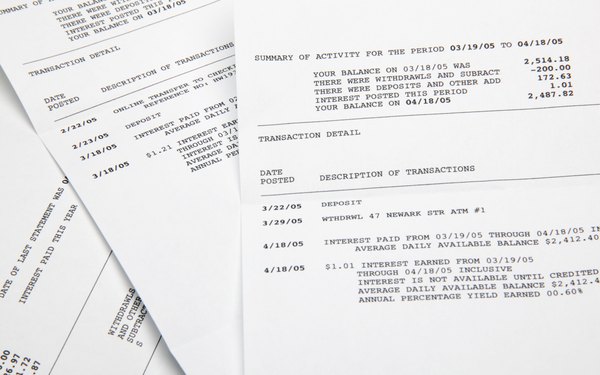
Un estado financiero es un documento oficial o un registro escrito de las actividades financieras para un período de tiempo específico. Los modelos financieros son utilizados en contabilidad empresarial y en finanzas personales. Microsoft Excel te permite crear estados financieros. También puedes crear un modelo de estados financieros, o plantilla, para crear múltiples estados contables de períodos de tiempo diferentes, distintos departamentos de tu empresa o para cada entidad financiera de tu negocio.
Paso 1
Abre un nuevo libro de trabajo en Microsoft Excel. Haz clic en "Archivo", "Nuevo" "Libro en blanco", "Crear".
Paso 2
Haz clic en el botón "Guardar" para nombrar y guardar tu modelo de estado financiero. Puedes llamarlo "Plantilla de estado financiero" o "Plantilla de transacciones" o algo más apropiado para tu negocio.
Paso 3
Escribe el título del documento en la celda A1. En el modelo, puedes agregar un marcador de posición, como "Título del estado financiero", o puedes añadir un título real como "Gastos del primer cuatrimestre". Da el formato que quieras al título. Puedes incrementar el tamaño de fuente y hacer el texto en negritas o subrayarlo usando las opciones de formato en Excel. Añade un subtítulo o una breve descripción del documento en la fila inferior si corresponde.
Paso 4
Añade las columnas necesarias comenzando en la fila 1 (o la siguiente fila en blanco). Las columnas de ejemplo incluyen número de proyecto, categoría de gasto, fecha, cantidad, nombre o número de empleado.
Paso 5
Crea una fórmula en cualquier celda correspondiente. Una fórmula calcula automáticamente una figura por ti en el estado financiero. Por ejemplo, puedes configurar una fórmula para restar el número en la celda C4 del número en la celda C3, y mostrar el resultado en la celda C5. Haz clic en la barra "Fórmulas" para usar una fórmula existente o crear una nueva.
Paso 6
Usa las características de Excel para colorear y destacar, para coordinar tu modelo por colores y hacerlo más fácil de leer. Para cambiar el color en una celda o grupo de celdas, selecciónalas, luego haz clic derecho, elige "Formato de celdas", elige la barra "Rellenar" y selecciona el color.
Paso 7
Agrega una línea de firma y fecha, en su caso, en la fila inferior de la plantilla. También puedes agregar el nombre de la empresa e información de contacto en la parte inferior, y el logotipo de tu empresa en la parte superior, si lo deseas.
